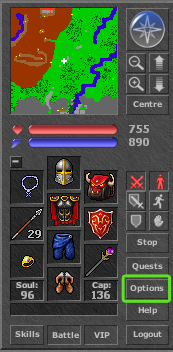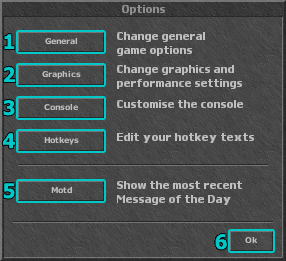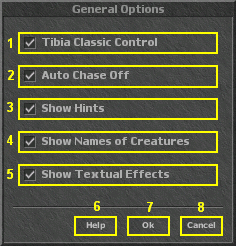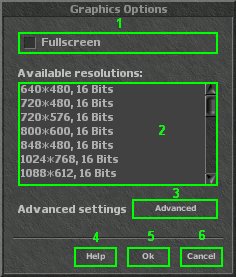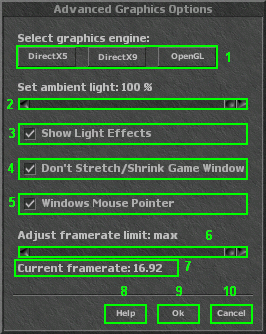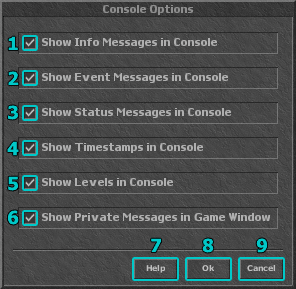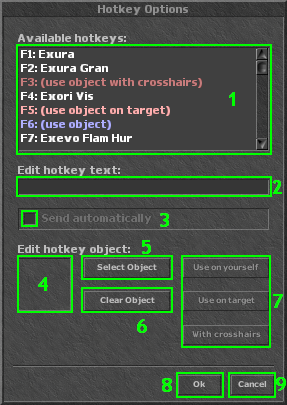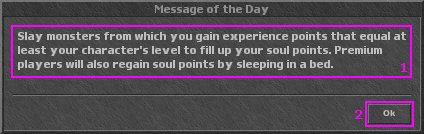Opcje: Różnice pomiędzy wersjami
(→Grafika - Zaawansowane) |
m |
||
| (Nie pokazano 7 wersji utworzonych przez 5 użytkowników) | |||
| Linia 15: | Linia 15: | ||
| | | | ||
#Otwiera okno [[Opcje#General|General]]. | #Otwiera okno [[Opcje#General|General]]. | ||
| − | #Otwiera okno [[Opcje#Grafika| | + | #Otwiera okno [[Opcje#Grafika|Graphics]]. |
#Otwiera okno [[Opcje#Konsola|Console]]. | #Otwiera okno [[Opcje#Konsola|Console]]. | ||
| − | |||
#Otwiera okno [[Opcje#Skróty|Hotkeys]]. | #Otwiera okno [[Opcje#Skróty|Hotkeys]]. | ||
#Otwiera okno [[Opcje#Motd|Motd]]. | #Otwiera okno [[Opcje#Motd|Motd]]. | ||
| Linia 31: | Linia 30: | ||
Objaśnienia legendy: | Objaśnienia legendy: | ||
#Zmiana ustawień na klasyczne, bądź nie. | #Zmiana ustawień na klasyczne, bądź nie. | ||
| − | # | + | #Możliwość włączenia/wyłączenia anulowania tzw. auto-pogoni (przydatne, jeżeli chcemy np. uciec przed stworzeniem bez potrzeby manualnego wyłączania auto-chase). |
#Możliwość włączenia/wyłączenia porad w grze. | #Możliwość włączenia/wyłączenia porad w grze. | ||
#Możliwość włączenia/wyłączenia nazw [[Potwory|stworów]] w grze. | #Możliwość włączenia/wyłączenia nazw [[Potwory|stworów]] w grze. | ||
| Linia 64: | Linia 63: | ||
#Nie rozciągaj ekranu gry (Tak/Nie). | #Nie rozciągaj ekranu gry (Tak/Nie). | ||
#Pokazuj myszkę (Tak/Nie). | #Pokazuj myszkę (Tak/Nie). | ||
| − | #Ustawienia maksymalnego tempa. | + | #Ustawienia maksymalnego tempa (FPS). |
| − | #Obecne tempo. | + | #Obecne tempo (FPS).Naciśnij lewy ALT + F8 by wyświetlało się na głównym ekranie. |
#Pomoc | #Pomoc | ||
#Zatwierdź zmiany. | #Zatwierdź zmiany. | ||
| Linia 82: | Linia 81: | ||
#Pokazuj [[Level|poziomy]] innych graczy w konsoli (Tak/Nie). | #Pokazuj [[Level|poziomy]] innych graczy w konsoli (Tak/Nie). | ||
#Pokazuj prywatne wiadomości na ekranie gry (Tak/Nie). | #Pokazuj prywatne wiadomości na ekranie gry (Tak/Nie). | ||
| − | |||
| − | |||
| − | |||
| − | |||
| − | |||
| − | |||
| − | |||
| − | |||
| − | |||
| − | |||
#Pomoc | #Pomoc | ||
#Zatwierdź zmiany. | #Zatwierdź zmiany. | ||
| Linia 97: | Linia 86: | ||
|} | |} | ||
===Skróty=== | ===Skróty=== | ||
| + | Inaczej Hotkeye(można je szybko otowrzyć wciskając lewy ctrl + K). Są to klawisze, którym przypisujemy daną czynność (np. używanie run, rzucanie czarów itp.) | ||
| + | Klawisze skrótów to F1 do F12, jednak jeśli to dla Ciebie za mało możesz przypisywać różne kombinacje, na przykład Shift+F1, Ctrl+F1. | ||
| − | |||
{| | {| | ||
| | | | ||
| − | [[Grafika:Opcje7. | + | [[Grafika:Opcje7.PNG]] |
| | | | ||
#Spis obecnych skrótów. Po lewej przypisany przycisk na klawiaturze po prawej tekst (patrz pkt.2) . | #Spis obecnych skrótów. Po lewej przypisany przycisk na klawiaturze po prawej tekst (patrz pkt.2) . | ||
| Linia 116: | Linia 106: | ||
#Odrzuć zmiany. | #Odrzuć zmiany. | ||
|} | |} | ||
| + | |||
===Motd=== | ===Motd=== | ||
| Linia 121: | Linia 112: | ||
{| | {| | ||
| | | | ||
| − | [[ | + | [[Plik:Motd.png]] |
| | | | ||
#Treść komunikatu | #Treść komunikatu | ||
#Wyłącz komunikat. | #Wyłącz komunikat. | ||
|} | |} | ||
| + | |||
| + | {{Nawigacyjny Klient}} | ||
[[Kategoria:Poradniki]] | [[Kategoria:Poradniki]] | ||
Aktualna wersja na dzień 21:12, 31 gru 2010
Spis treści
Hasło
Opcje - Jest to część Panelu kontrolnego Tibii.
Gdzie otworzyć opcje?
Opcje możemy otworzyć po kliknięciu przycisku oznaczonego zielonym kwadratem.
Jak zmieniać/Co oznaczają poszczególne opcje
General
General (ang. ogólne) - Opcje główne
|
Objaśnienia legendy:
|
Grafika
Grafika - ustawienia graficzne gry.
|
Grafika - Zaawansowane
|
Konsola
|
Skróty
Inaczej Hotkeye(można je szybko otowrzyć wciskając lewy ctrl + K). Są to klawisze, którym przypisujemy daną czynność (np. używanie run, rzucanie czarów itp.) Klawisze skrótów to F1 do F12, jednak jeśli to dla Ciebie za mało możesz przypisywać różne kombinacje, na przykład Shift+F1, Ctrl+F1.
|
Motd
Motd (od ang. message of the day), czyli Wiadomość/Komunikat dnia. Przykład:
|
| ||||||